Іноді буває необхідність подивитися в 1С, хто з користувачів змінив документ. Для цих цілей у програмі є Журнал реєстрації. У ньому фіксуються всі події зі зміни об'єктів бази (довідники і документи), а так само деякі події, що виникають при роботі з базою (вхід і вихід користувача, помилки, формування звітів). Розглянемо на прикладі як користуватися журналом реєстрації.
У головному меню виберемо Сервіс -> Журнал реєстрації.

Відкриється форма Журналу реєстрації, де показані останні події.
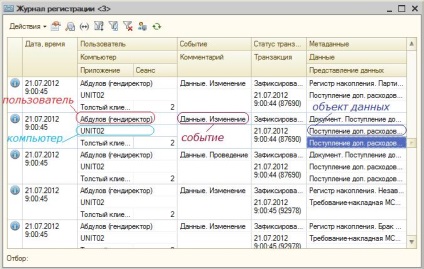
Але нам потрібні події за конкретного документа, тому зайдемо в відбір.
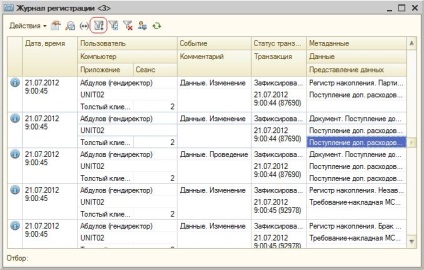
У відборі перейдемо на вкладку Дані
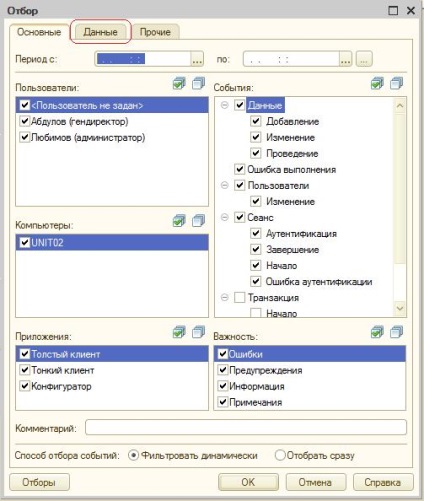
В поле Дані натиснемо на кнопку "Т"
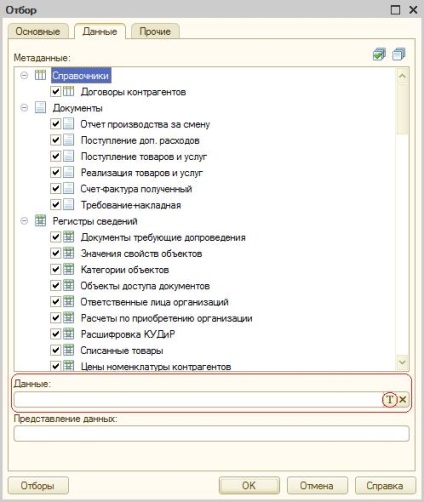
Виберемо потрібний нам тип даних, для прикладу це документ Надходження доп. витрат. І натиснемо ОК.
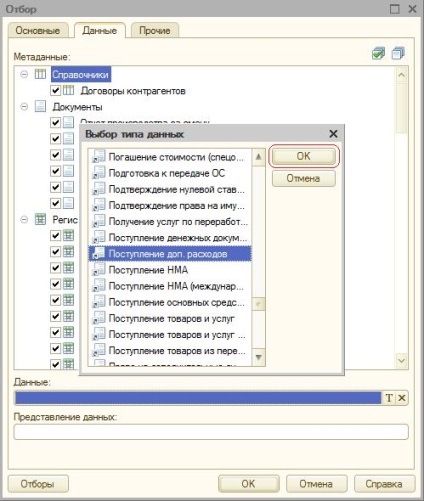
Тепер в поле Дані виберемо потрібний нам документ.
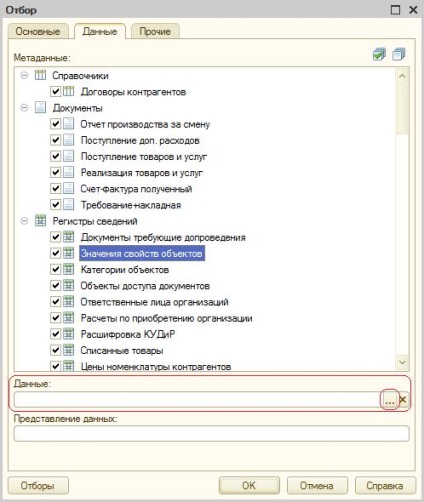
Документ обраний. Натиснемо ОК.
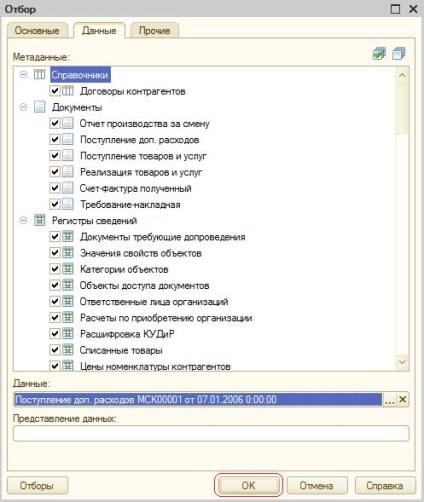
Тепер в списку тільки події за потрібною нам документу і ми можемо дивитися, хто міняв документ або відміняв його проведення.
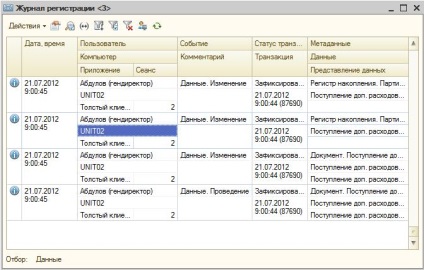
Натисніть на одну з кнопок нижче, щоб допомогти іншим користувачам 1С швидше знайти цю інформацію в Інтернеті.